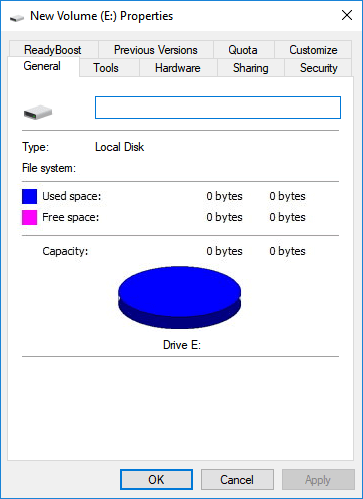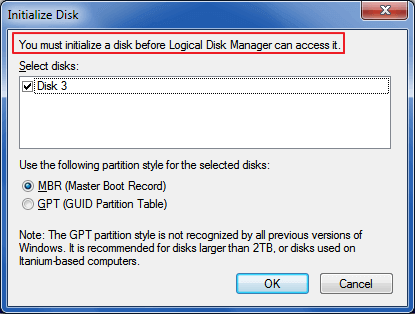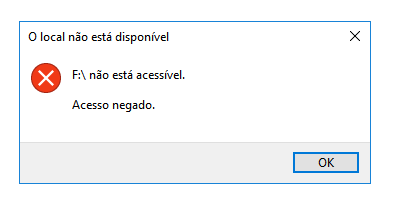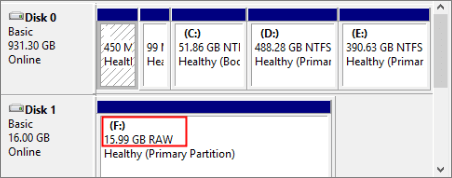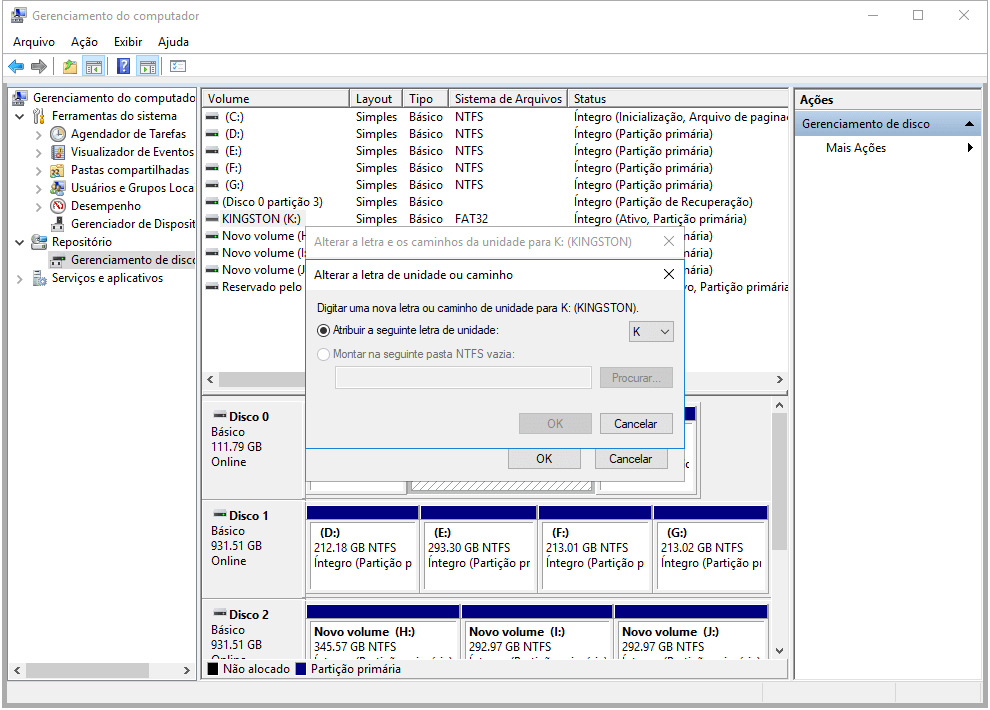-
-
![]()
Recuperação de Meios de Armazenamento
[Grátis] Corrigir HD Aparece 0 Bytes no Windows 11/10/8/7 05/11/2025
05/11/2025 6 min leitura
6 min leitura -
-
![]()
-
![]()
-
![]()
-
![]()
-
![]()
Recuperação de Meios de Armazenamento
Como Recuperar Cartão SD Corrompido RAW em 2025 05/11/2025
05/11/2025 6 min leitura
6 min leitura -
![]()
Recuperação de Meios de Armazenamento
Recuperar Pen Drive Corrompido com Programa Gratuito 05/11/2025
05/11/2025 6 min leitura
6 min leitura -
![]()
Índice da Página
CONTEÚDO DA PÁGINA:
Embora os disquetes não sejam usados como discos de dados primários atualmente, as pessoas desejam recuperar os dados do disquete que já tiveram. A perda de dados em disquetes é um dilema comum entre muitos. Felizmente, existem formas e ferramentas inovadoras que podem ser usadas para recuperação de disquetes - e é aí que iremos ajudá-lo hoje!
Utilizar o prompt de comando e os serviços de recuperação de dados ajudará você a recuperar dados dos disquetes. Você também pode usar o EaseUS Data Recovery Wizard, uma ferramenta de terceiros para todos os tipos de recuperação de dados. Restaurar um dos backups anteriores em disquete também ajudará a recuperar os dados do disquete. Portanto, tendo tudo isso em mente, é hora de examinar detalhadamente cada um desses métodos para recuperar disquetes. Por favor, fique conosco até o fim.
Como recuperar dados de um disquete
Existem várias maneiras de recuperar dados de um disquete. Os métodos abaixo são as maneiras mais simples, rápidas e diretas de evitar a perda de dados e prosseguir com a recuperação do disquete. Vamos percorrer cada um passo a passo para entender o processo.
Correção 1. Recuperação de disquete com software de recuperação de dados
Talvez seja necessário recuperar dados de um disquete para arquivos vitais, documentos essenciais ou dados significativos do projeto. Uma das melhores ferramentas para isso é o EaseUS Data Recovery Wizard. Este programa de recuperação poderoso e confiável pode lidar com inúmeras circunstâncias de perda de dados para recuperar seus arquivos excluídos rapidamente. Ele suporta vários tipos de arquivos e possui uma interface fácil de usar, facilitando a recuperação para quem não é técnico.
Além disso, o EaseUS Data Recovery Wizard salva o dia recuperando dados de discos rígidos danificados, formatados ou corrompidos. Entusiastas e especialistas em tecnologia preferem esta ferramenta devido aos seus algoritmos de verificação superiores e à capacidade de visualizar arquivos antes da recuperação. Siga estas etapas abaixo para recuperar dados de disquete usando o EaseUS Data Recovery Wizard.
Passo 1. Escolha o disco rígido externo
Como você vai recuperar dados do disco rígido externo, execute o EaseUS Data Recovery Wizard e, na guia Unidades externas, escolha a unidade exata em que você perdeu os dados. Clique em Procurar Dados Perdidos.

Passo 2. Verifique os dados perdidos
O software iniciará imediatamente a verificação em todo o disco rígido externo selecionado em busca de todos os dados perdidos. Durante a verificação, você pode ver mais e mais dados aparecendo nos resultados.

Passo 3. Visualize e recupere dados
Após o término da verificação, verifique os resultados da verificação quanto aos dados desejados. Você pode visualizar o arquivo clicando duas vezes nele. Clique em Recuperar e escolha outro local para salvar os dados recuperados.

Compartilhe esta ferramenta de recuperação de dados com seus amigos nas redes sociais para ajudá-los a recuperar dados de HDs corrompidos e recuperar seus arquivos sem complicações.
Correção 2. Recuperar dados de disquete com prompt de comando
Se seus dados foram perdidos e você deseja restaurar o disquete, você pode usar os comandos chkdsk e rescan para recuperar o conteúdo. Siga as etapas abaixo para recuperar partição perdida no disco rígido externo pelo CMD:
📒Nota: Se você precisar restaurar dados de dispositivos de armazenamento externos, como disquetes, primeiro conecte-os ao seu PC.
Passo 1. Digite "cmd" na barra de pesquisa do Windows e clique em "Prompt de comando> Abrir". (Se necessário, escolha Executar como administrador).
Passo 2. Na janela de comando, digite chkdsk #: /f /r (substitua # pela letra do seu dispositivo de armazenamento). Pressione a tecla Enter.
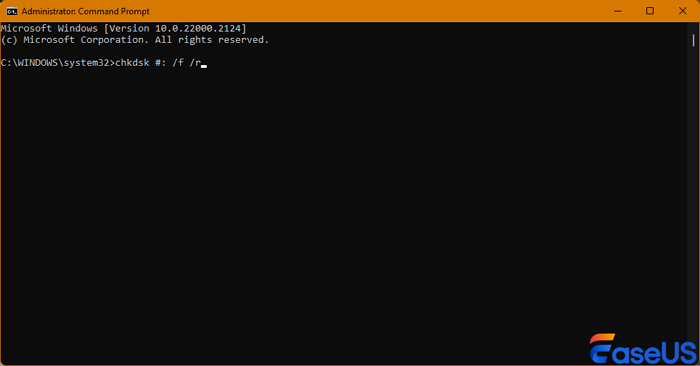
Passo 3. Na próxima janela do prompt de comando, digite "diskpart" e pressione Enter, digite "rescan" e Enter.
Passo 4. Saia do diskpart e digite chkdsk /f #: no CMD e pressione Enter. Substitua # pela letra da unidade do seu dispositivo de armazenamento.
👍Nota importante: o CMD pode ajudá-lo a reparar o disquete e salvar seus dados após concluir todos os procedimentos. Após a conclusão, você poderá utilizar os arquivos restaurados em seu disquete.
Correção 3. Recuperação de disquete usando serviços de recuperação de dados
Se as opções de software falharem, os serviços profissionais de recuperação de dados estão lá para ajudar! O serviço de recuperação de dados EaseUS é especializado em restaurar arquivos perdidos de disquetes e outras mídias de armazenamento. Este serviço é para situações difíceis de recuperação quando as abordagens DIY falham ou você não tem tempo para prosseguir com a ferramenta.
Serviços de recuperação de dados EaseUS
Clique aqui para entrar em contato com nossos especialistas para uma avaliação gratuita
Consulte os especialistas em recuperação de dados da EaseUS para um serviço de recuperação manual individual. Poderíamos oferecer os seguintes serviços após um diagnóstico GRATUITO
- Reparar estrutura RAID corrompida, sistema operacional Windows não inicializável e arquivos de disco virtual corrompidos
- Recuperar/reparar partições perdidas e unidades reparticionadas
- Desformatar discos rígidos e reparar unidades RAW (unidades criptografadas com Bitlocker)
- Corrigir discos que se tornam partições protegidas por GPT
O serviço inclui uma análise detalhada da condição do seu disquete e um processo de recuperação completo adaptado às suas necessidades. Seu conhecimento técnico e métodos avançados de recuperação fazem do EaseUS uma escolha líder para muitos usuários que enfrentam perdas críticas de dados.
Correção 4. Recuperar arquivos de disquete de um backup
Usar o software de backup do PC para recuperar dados do HD não reconhecido ou disquete é simples. Se você fizer backup de seus dados rotineiramente, poderá recuperar informações excluídas sem software ou serviços profissionais.
- Primeiro, verifique se há um backup recente em seu disquete. Se você usou recentemente uma ferramenta de backup de dados para criar uma cópia de um disquete, poderá acessá-la diretamente do local de backup.
- Além disso, se o arquivo de backup de dados for uma imagem de disco criada com ferramentas de backup de dados de terceiros, você poderá restaurá-lo usando a mesma ferramenta. Além disso, algumas ferramentas irão ajudá-lo a montar esse arquivo de imagem de disco como um disquete para recuperar dados.
- Uma vez localizados, selecione os arquivos e restaure-os em seu local original ou em outra pasta de sua escolha.
Resumo
A recuperação de dados de disquetes antigos é difícil, mas existem métodos. O software de recuperação de dados EaseUS poderoso e fácil de usar recupera dados de unidades danificadas, formatadas ou corrompidas. Se as técnicas de software falharem, os serviços de recuperação de dados da EaseUS permitem a recuperação complicada de dados de unidades de disquete formatadas ou ilegíveis.
Operações do prompt de comando como chkdsk e nova verificação também podem restaurar dados. Além disso, se você fez backup recentemente dos dados do disquete usando uma ferramenta de terceiros, poderá recuperar facilmente os arquivos com o mesmo software ou montar (caso um arquivo de imagem esteja disponível) como um disquete. Essas técnicas recuperarão efetivamente dados de disquetes. Divulgue essas ideias de cura compartilhando este site.
Perguntas frequentes sobre recuperação de disquete
Aqui estão as respostas para algumas das perguntas mais frequentes sobre a recuperação de disquetes, então vamos dar uma olhada nelas:
1. Como recupero dados de um disquete antigo?
O EaseUS Data Recovery Wizard pode recuperar dados de disquetes antigos em caso de exclusão ou formatação acidental. Além disso, os serviços de recuperação de dados da EaseUS podem ajudar em cenários difíceis caso o software falhe.
2. Como posso acessar meus disquetes antigos?
Conecte o disquete ao seu PC e acesse os arquivos no File Explorer. Arquivos inacessíveis, perdidos ou excluídos podem ser recuperados usando software especializado como o EaseUS Data Recovery Wizard.
3. Quanto tempo os dados permanecem em um disquete?
Os dados em disquete duram de 10 a 20 anos em condições ideais de armazenamento. No entanto, campos magnéticos, umidade e danos físicos podem acelerar a degradação do disco. Os dados devem ser copiados e movidos para dispositivos de armazenamento mais recentes para garantir durabilidade.
4. O que fazer se o disquete não funcionar?
Se um disquete não funcionar, tente outra unidade para descartar problemas de hardware. Repare usando comandos do prompt de comando como chkdsk e rescan. O EaseUS Data Recovery Wizard ou serviços profissionais de recuperação de dados podem restaurar dados de situações mais graves.
Esta página foi útil?
-
"Obrigada por ler meus artigos. Espero que meus artigos possam ajudá-lo a resolver seus problemas de forma fácil e eficaz."…

20+
Anos de experiência

160+
Países e regiões

72 Milhões+
Downloads

4.7 +
Classificação do Trustpilot
Tópicos em Destaque
Pesquisa